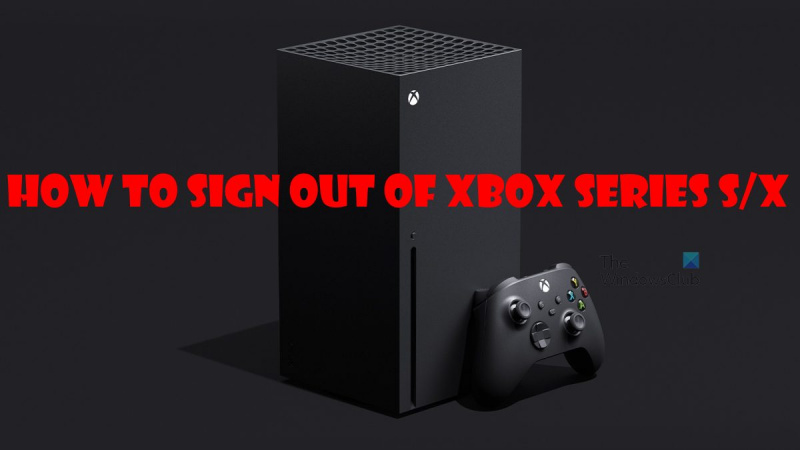หากคุณเป็นเจ้าของ Xbox Series X หรือ S ใหม่ คุณอาจสงสัยว่าจะออกจากระบบบัญชีของคุณได้อย่างไร ต่อไปนี้เป็นคำแนะนำโดยย่อเกี่ยวกับวิธีการดำเนินการดังกล่าว
หากต้องการลงชื่อออกจาก Xbox Series X หรือ S เพียงกดปุ่ม Xbox บนตัวควบคุมของคุณ จะเป็นการเปิดเมนูหลักขึ้นมา จากที่นี่ เลื่อนไปทางขวาแล้วเลือกฟันเฟืองการตั้งค่า เมื่ออยู่ในการตั้งค่า ให้เลื่อนลงและเลือกบัญชี สุดท้าย เลือกออกจากระบบ
นั่นคือทั้งหมดที่มี! เมื่อคุณออกจากระบบแล้ว บัญชีของคุณจะถูกปิดใช้งาน และคุณจะต้องลงชื่อเข้าใช้อีกครั้งเพื่อใช้ Xbox Series X หรือ S อีกครั้ง หากคุณมีปัญหาในการออกจากระบบ โปรดติดต่อฝ่ายสนับสนุนของ Microsoft เพื่อขอความช่วยเหลือ
วิธีแก้ไข xbox one คลิป
หากคุณมีคอนโซลเกม Xbox Series X/S เราสงสัยว่าคุณไม่ได้วางแผนที่จะออกจากระบบบัญชีของคุณ อย่างไรก็ตาม สิ่งต่างๆ อาจเปลี่ยนแปลงไปในอนาคตอันใกล้หรือไกล ดังนั้นจึงเป็นการดีที่จะทราบวิธีการ ลงชื่อออกจากบัญชี Xbox Series X/S อย่างน้อยหนึ่งบัญชี .
วิธีลงชื่อออกจากคอนโซล Xbox X/S

ตอนนี้เราต้องย้ำว่าบทความนี้จะเน้นเฉพาะคอนโซล Xbox Series X/S ดังนั้นหากคุณมี Xbox One หรือเก่ากว่า คุณก็โชคไม่ดี อย่างไรก็ตาม เราเชื่อว่า Xbox One มีอินเทอร์เฟซผู้ใช้แบบเดียวกับ Series X/S ดังนั้นขั้นตอนต่อไปนี้อาจใช้ได้ผล ขั้นตอนที่จำเป็นในการลงชื่อออกจาก Xbox Series X/S:
- เปิดเมนู Xbox
- ไปที่โปรไฟล์และระบบ
- เลือกผู้ใช้ที่จะออกจากระบบ
1] เปิดเมนู Xbox
สิ่งแรกที่เราต้องการทำคือเปิดเมนู Xbox โชคดีที่ทำได้ง่าย
- คว้าคอนโทรลเลอร์ Xbox ของคุณ
- จากนั้นกดปุ่ม Xbox
- ปุ่มอยู่เหนือปุ่มที่เล็กกว่าในตำแหน่งกึ่งกลาง
2] ไปที่โปรไฟล์และระบบ
เมื่อคุณเปิดเมนูแล้ว ก็ถึงเวลาไปที่ส่วนโปรไฟล์และระบบของคอนโซล
- ในการทำเช่นนี้ ให้กด RB และ LB เพื่อเลื่อน
- คุณยังสามารถใช้แท่งนิ้วหัวแม่มือเพื่อเคลื่อนที่ไปรอบๆ
- หากเชื่อมต่อแป้นพิมพ์และเมาส์ที่รองรับ คุณสามารถใช้อุปกรณ์เหล่านั้นแทนได้
- สุดท้าย คลิก 'โปรไฟล์และระบบ'
3] เลือกผู้ใช้ที่จะออกจากระบบ
ขั้นตอนต่อไปคือการเลือกผู้ใช้เพื่อลงชื่อออกจากอุปกรณ์ Xbox Series X/S
skype สำหรับการแชร์หน้าจอธุรกิจไม่ทำงาน
- ดังนั้น หลังจากที่คุณไปที่โปรไฟล์และระบบแล้ว ให้เลือก 'ปิดเซสชัน'
- เลือกบัญชีที่คุณต้องการลบ จากนั้นคลิก ออกจากระบบ
วิธีลงชื่อออกจาก Xbox หากคุณไม่ได้เป็นผู้ควบคุมคอนโซล
ในสถานการณ์ที่คุณไม่ได้ควบคุมคอนโซล เราต้องบอกว่าวิธีนี้ง่ายพอๆ กับโซลูชันแรกและยังคล้ายกันมากอีกด้วย ดังนั้นไม่ต้องกังวล
- ไปที่ส่วน 'โปรไฟล์และระบบ'
- เลือกโปรไฟล์ของคุณ
- ออกจากระบบบัญชีของคุณ
1] ไปที่พื้นที่โปรไฟล์และระบบ
- ใช้ตัวควบคุม Xbox อีกครั้ง
- กดปุ่ม Xbox บนคอนโทรลเลอร์นี้
- หลังจากนั้น เลื่อนไปที่ 'โปรไฟล์และระบบ' แล้วเลือก
2] เลือกโปรไฟล์ของคุณ
ขั้นตอนต่อไปที่ต้องทำคือค้นหาโปรไฟล์ของคุณและเลือก ใช้เวลาไม่มากในการทำเช่นนี้
- เลือก 'เพิ่ม' หรือ 'สลับ'
- เมื่อคุณทำเสร็จแล้ว ให้ดำเนินการต่อและเลือกโปรไฟล์ของคุณ
3] ออกจากระบบบัญชีของคุณ
สุดท้ายนี้ เราจะออกจากระบบบัญชีของคุณเพื่อให้คุณดำเนินการต่อได้
- กดปุ่ม Xbox บนคอนโทรลเลอร์ของคุณอีกครั้งเพื่อเปิดคำแนะนำ
- เลือกโปรไฟล์และระบบ
- เลือกออกจากระบบ
- สุดท้าย คุณต้องเลือกบัญชีของคุณ เท่านี้ก็เรียบร้อย
ลงชื่อออกจาก Xbox Series X/S ผ่านเว็บไซต์ Microsoft
อีกวิธีหนึ่งในการลงชื่อออกจาก Xbox Series X/S คือทำผ่านเว็บไซต์ Microsoft ดังนั้นตามที่คาดไว้ คุณจะต้องออกจาก Xbox และเริ่มคอมพิวเตอร์เพื่อทำงานนี้ให้เสร็จ
- ลงชื่อเข้าใช้บัญชี Microsoft ของคุณโดยตรง
- ไปที่ส่วน 'อุปกรณ์'
1] ลงชื่อเข้าใช้บัญชี Microsoft ของคุณโดยตรง
- หลังจากเปลี่ยนเป็นคอมพิวเตอร์แล้ว ให้เปิดเว็บเบราว์เซอร์
- หลังจากนั้นไปที่ บัญชีไมโครซอฟท์
- ลงชื่อเข้าใช้ด้วยข้อมูลประจำตัวที่ถูกต้อง
2] ไปที่ส่วนอุปกรณ์
ขั้นตอนต่อไปคือไปที่ส่วนอุปกรณ์ ซึ่งแสดงรายการ Xbox และอุปกรณ์ Microsoft อื่นๆ ของคุณ
- ดูที่แท็บในหน้านั้นแล้วคลิกอุปกรณ์
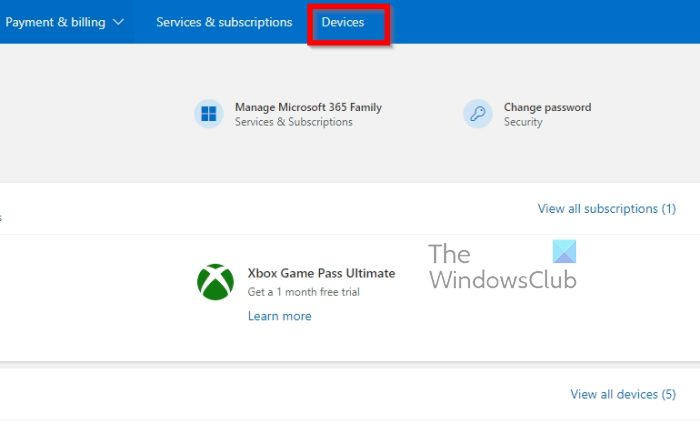
- ตอนนี้คุณควรเห็นรายการอุปกรณ์
- ค้นหา Xbox ของคุณตอนนี้
- คลิก 'รายละเอียด'
- จากนั้นคลิก 'ลบอุปกรณ์นี้'
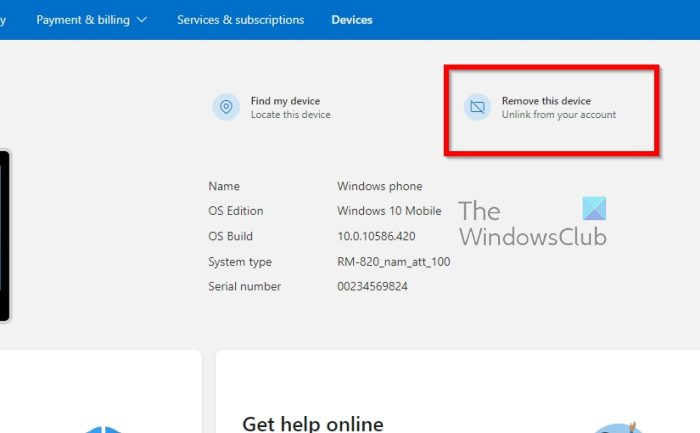
- ยืนยันว่าคุณต้องการลบอุปกรณ์นี้
เท่านี้คุณก็ออกจากระบบคอนโซลเกม Xbox Series X/S แล้ว
พื้นผิวโปร 3 ปิดสองปุ่ม
อ่าน : วิธีเปิดใช้งาน HDR บน Xbox Series S/X
ฉันสามารถมีบัญชี Xbox Series X/S ได้กี่บัญชี
ปัจจุบัน คุณสามารถมีโปรไฟล์ได้สูงสุด 9 โปรไฟล์ และแต่ละโปรไฟล์สามารถรับสิทธิประโยชน์จากระดับทองของบัญชีหลักได้โดยไม่มีข้อจำกัด อย่างไรก็ตาม หากคุณต้องการกำหนดขีดจำกัดสำหรับเด็ก แน่นอนว่านี่เป็นทางเลือกหนึ่ง
Xbox สองเครื่องสามารถใช้ Game Pass เดียวกันได้หรือไม่
ใช่ พนักงานที่ Microsoft อนุญาตให้คอนโซล Xbox หลายเครื่องใช้การสมัครสมาชิก Game Pass เดียวกันโดยมีข้อจำกัดน้อยที่สุด
สมาชิกในครอบครัว Xbox สามารถแชร์เกมได้หรือไม่?
เท่าที่เราสามารถบอกได้ว่าเป็นกรณีนี้จริงๆ อย่างไรก็ตามสมาชิกในครอบครัวต้องใช้คอนโซลเดียวกัน สำหรับการแชร์เกมบนดิสก์ ดิสก์จะต้องอยู่ในคอนโซลจึงจะใช้งานได้ คุณเห็นไหมว่า การแชร์กลายเป็นที่นิยมตั้งแต่ Xbox One ทุกวันนี้ และมันก็พัฒนาขึ้นมากตั้งแต่นั้นมา